© vfhnb12/Shutterstock.com
Si eres un jugador, probablemente comprendas la necesidad de aparecer sin conexión en Xbox. A veces, quieres dar vueltas por Los Santos con tus mejores amigos en línea; otras veces, quieres pasar el rato en el Crisol, yendo al modo PVP completo en paz.
Entonces, ¿cuáles son sus opciones para aparecer sin conexión? Tienes una consola Xbox, seguro. Pero también tienes la aplicación móvil de Xbox (que sinceramente facilita mucho las cosas) y tiene la opción de la aplicación Xbox Live para PC. No importa su gusto, le mostraremos cómo desconectarse en Xbox.

Cómo aparecer sin conexión en Xbox: tutorial de la consola
Comenzaremos con cómo aparecer sin conexión en una consola Xbox. Por supuesto, esto es lo que la mayoría de nosotros usamos para ganar Battle Royales y explorar las secuelas de los páramos nucleares. Por lo tanto, si tiene a mano su Xbox y su controlador, siga estos pasos:
Paso 1: haga clic en el botón Xbox en su controlador
Comenzaremos accediendo a su menú de Xbox. Si aún no sabe cómo hacerlo, haga clic en el botón Xbox en su controlador.
 El botón de Xbox está justo en la parte superior de tu controlador.
El botón de Xbox está justo en la parte superior de tu controlador.
©”TNGD”.com
Nota: No mantenga presionado el botón. De lo contrario, solo verá la opción para reiniciar o apagar su consola.
Paso 2: haga clic en Perfil y sistema
A continuación, use el bumper derecho (aquel donde descansa el dedo índice) para resaltar el icono de perfil a la derecha. Luego, haga clic en A en el controlador para acceder a él.
 Ubique el icono de su perfil en la parte superior de la pantalla.
Ubique el icono de su perfil en la parte superior de la pantalla.
©”TNGD”.com
Paso 3: haz clic en Tu perfil
El submenú cambiará y verás tu perfil de jugador cerca de la parte superior de la ventana. Resalte su perfil (usando el interruptor de palanca izquierdo para moverse hacia abajo) y haga clic en A cuando resalte su perfil.
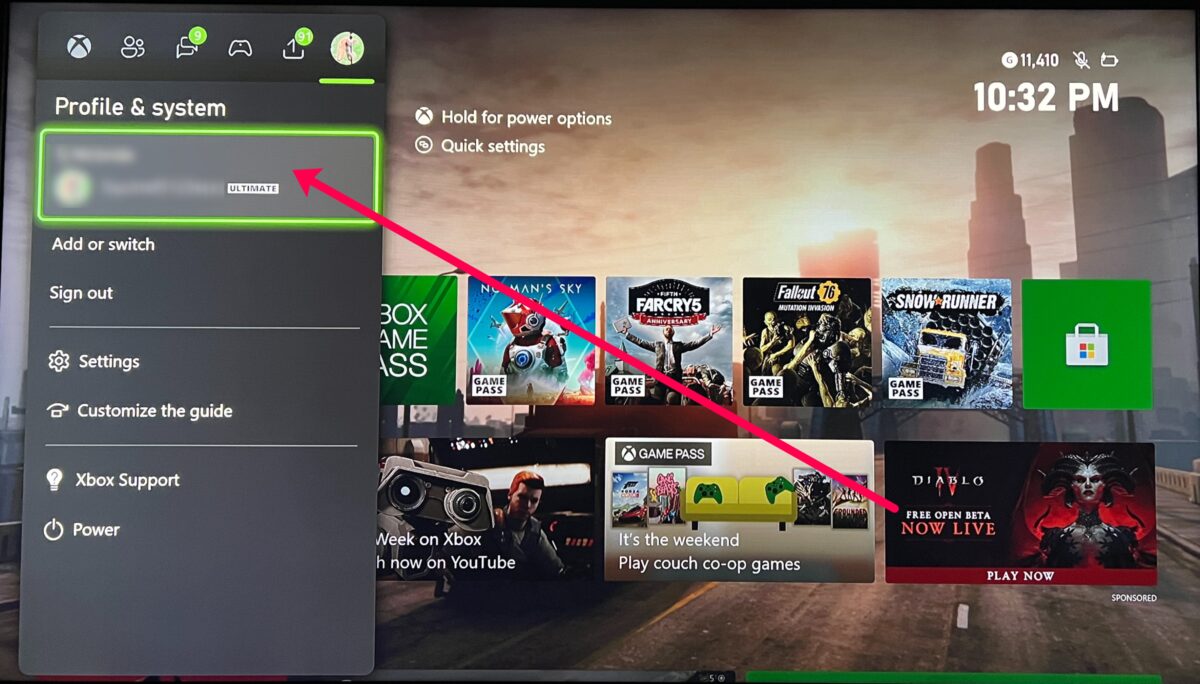 Navegue a su perfil en Perfil y system.
Navegue a su perfil en Perfil y system.
©”TNGD”.com
Paso 4: Haga clic en el menú desplegable Aparecer en línea
Ahora puede ver un menú desplegable en la parte inferior de la ventana. Coloca el cursor sobre Aparecer en línea y haz clic en el botón A del controlador.
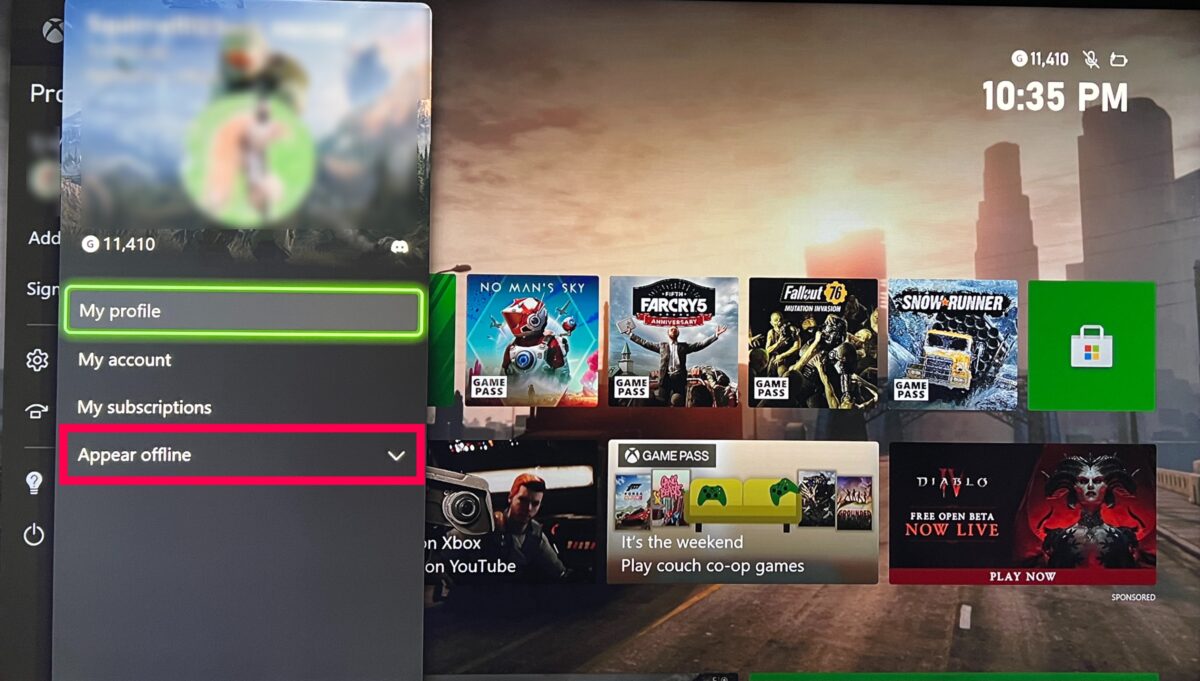 Navega para Aparecer sin conexión en tu perfil.
Navega para Aparecer sin conexión en tu perfil.
©”TNGD”. com
Nota: Es posible que la opción no muestre Aparecer en línea; puede mostrar algo más dependiendo de la configuración de su actividad en línea.
Paso 5: Haga clic en Aparecer sin conexión
Finalmente, haga clic en A cuando resalte Aparecer sin conexión.
 Seleccione Aparecer en línea en Mi cuenta.
Seleccione Aparecer en línea en Mi cuenta.
©”TNGD”.com
Cómo aparecer sin conexión en Xbox: tutorial de la aplicación móvil
La aplicación móvil de Xbox mejora la experiencia de juego de Xbox. Puede unirse a fiestas, enviar mensajes a otros jugadores y cambiar el estado de su actividad en línea en un abrir y cerrar de ojos. Si desea aparecer sin conexión en su Xbox, siga estos pasos en la aplicación móvil:
Paso 1: Toque el ícono de su perfil
Inicie la aplicación Xbox y toque el ícono de su perfil en la esquina inferior derecha.
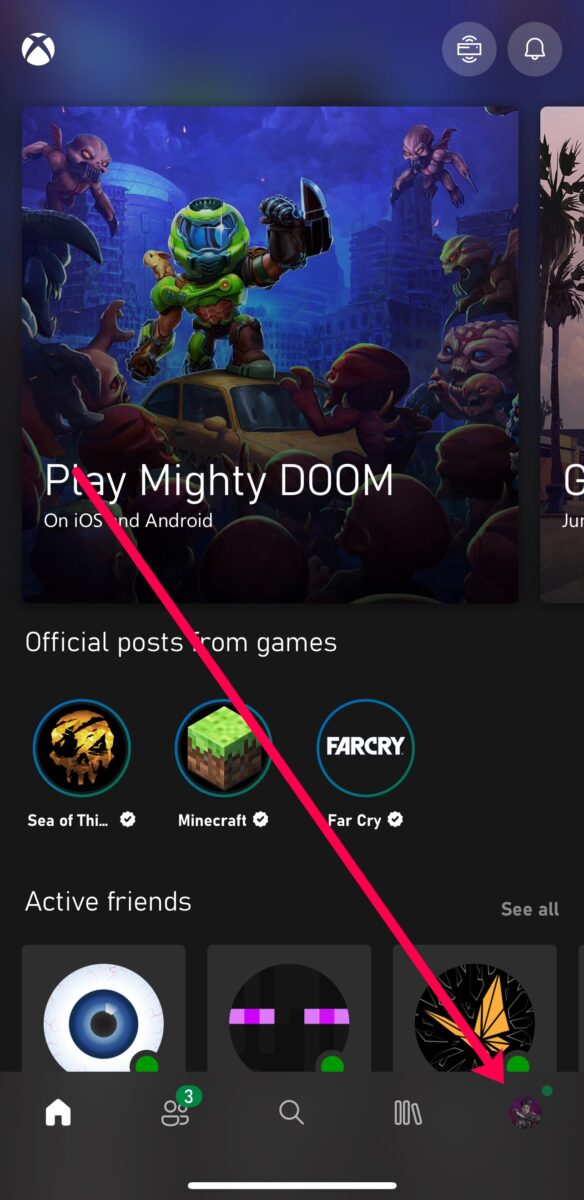 El icono de tu perfil está en la parte inferior derecha de la pantalla.
El icono de tu perfil está en la parte inferior derecha de la pantalla.
©”TNGD”.com
Paso 2: Toca Aparecer sin conexión
Verás la opción Aparecer sin conexión en la parte superior de la página. Tócalo.
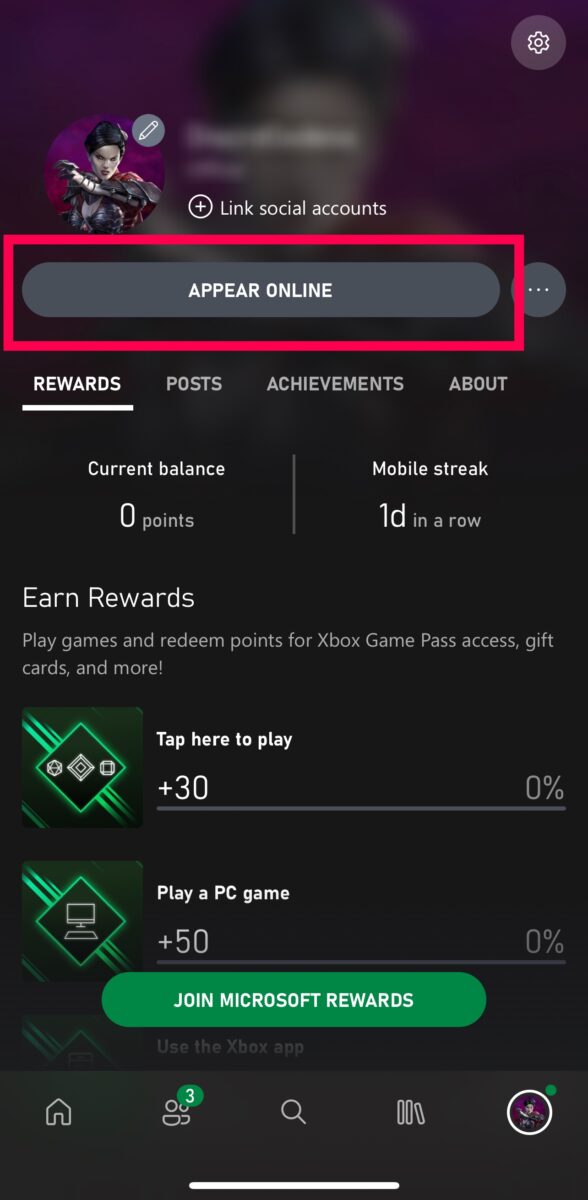 Haga clic en Aparecer sin conexión en su perfil de Xbox.
Haga clic en Aparecer sin conexión en su perfil de Xbox.
©”TNGD”.com
Nota: Esto hará que aparezca sin conexión en su PC y Xbox. Si desea volver a aparecer en línea, siga los mismos pasos a la inversa.
Cómo aparecer sin conexión en Xbox: tutorial para PC
En estos días, la PC reina en la industria de los juegos (es discutible, pero por lo general obtendrá un FPS más alto y un juego más fluido). Si tiene la aplicación Xbox instalada en su PC, también puede aparecer sin conexión allí. Esto es lo que debe hacer:
Paso 1: haga clic en el ícono de su perfil
Inicie la aplicación Xbox en su PC. Luego, mire hacia la esquina superior izquierda (las versiones anteriores tenían un menú lateral). Haga clic en el icono de su perfil para que aparezca un pequeño submenú.
 Ubique la opción que aparece sin conexión en el submenú de su perfil.
Ubique la opción que aparece sin conexión en el submenú de su perfil.
©”TNGD”.com
Paso 2: Haz clic en Aparecer sin conexión
La opción Aparecer sin conexión está cerca de la parte inferior de este menú. Haz clic en Aparecer sin conexión.
 Tocar aparecer sin conexión te hace anónimo en una fiesta.
Tocar aparecer sin conexión te hace anónimo en una fiesta.
©”TNGD”.com
Cuando estés listo para mostrarles a tus amigos que estás en línea nuevamente, repite estos pasos en reversa.
Cómo aparecer sin conexión para amigos que no son de Xbox
Tal vez quieras una sesión de juego íntima con tus amigos de Xbox sin las interrupciones de jugadores aleatorios. A continuación, le mostramos cómo aparecer sin conexión para cualquiera que no sea para sus amigos de Xbox:
Paso 1: vaya a Configuración
Siguiendo los mismos pasos anteriores, haga clic en el botón Xbox en su controlador y haga clic en el icono de su perfil. (parachoques derecho al extremo derecho). Luego, haz clic en Configuración.
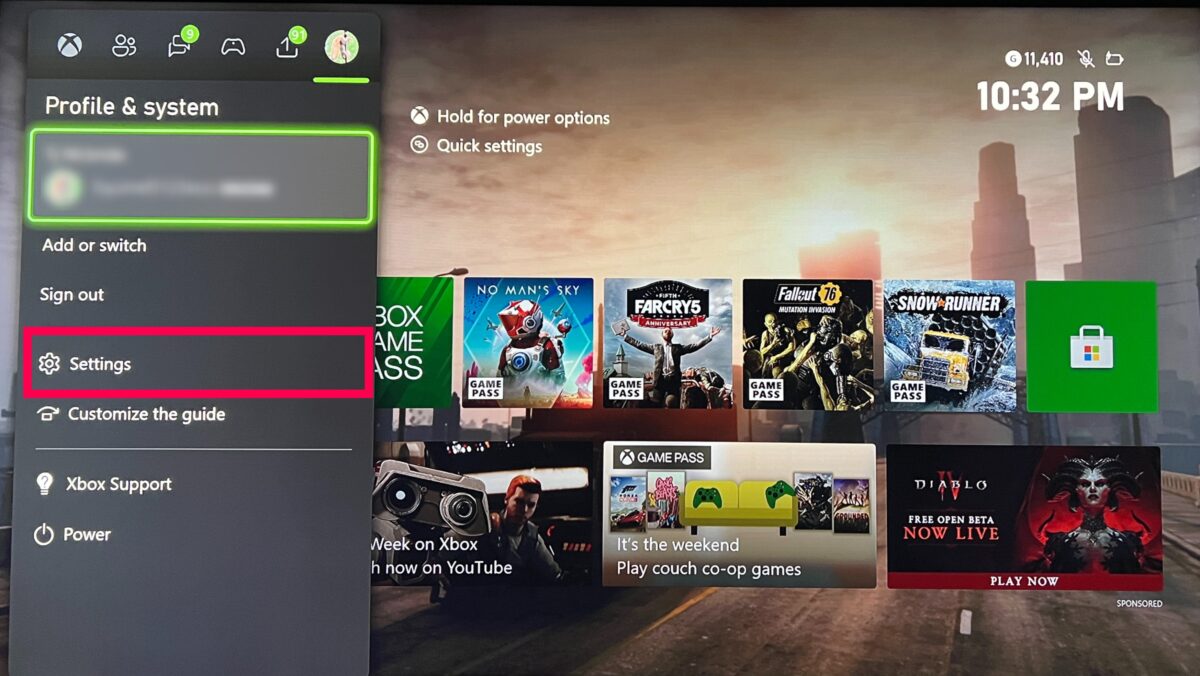 Navega a Configuración debajo de tu perfil.
Navega a Configuración debajo de tu perfil.
©”TNGD”.com
Paso 2: Haz clic en Cuenta
Después de ir a la configuración de tu perfil de Xbox, verás un menú a la izquierda. Coloca el cursor sobre Cuenta y selecciona A en tu controlador.
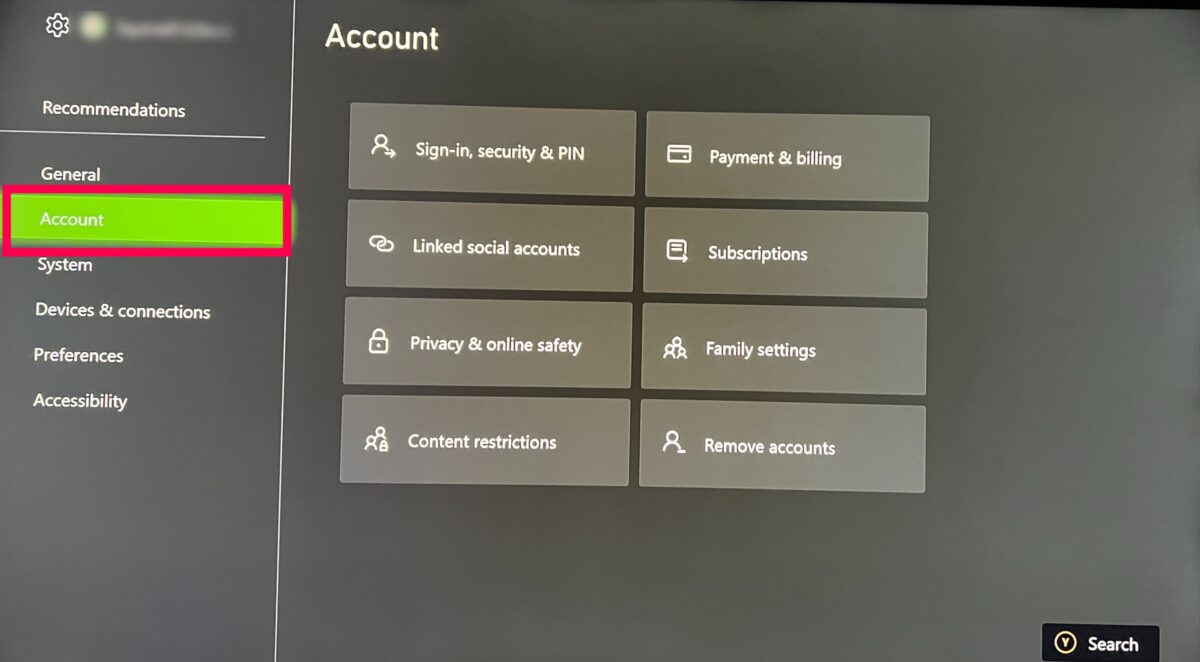 La cuenta se encuentra debajo de la configuración de su perfil de Xbox.
La cuenta se encuentra debajo de la configuración de su perfil de Xbox.
©”TNGD”.com
Paso 3: Haga clic en Privacidad y seguridad en línea
Use el interruptor de palanca izquierdo para moverse hacia la derecha. Resalte Privacidad y seguridad en línea y haga clic en A en su controlador nuevamente.
 Navegue hasta Cuenta y luego seleccione la pestaña Privacidad y seguridad en línea.
Navegue hasta Cuenta y luego seleccione la pestaña Privacidad y seguridad en línea.
©”TNGD”.com
Paso 4: Haga clic en Privacidad de Xbox Live
Ahora puede seleccionar la opción Privacidad de Xbox Live.
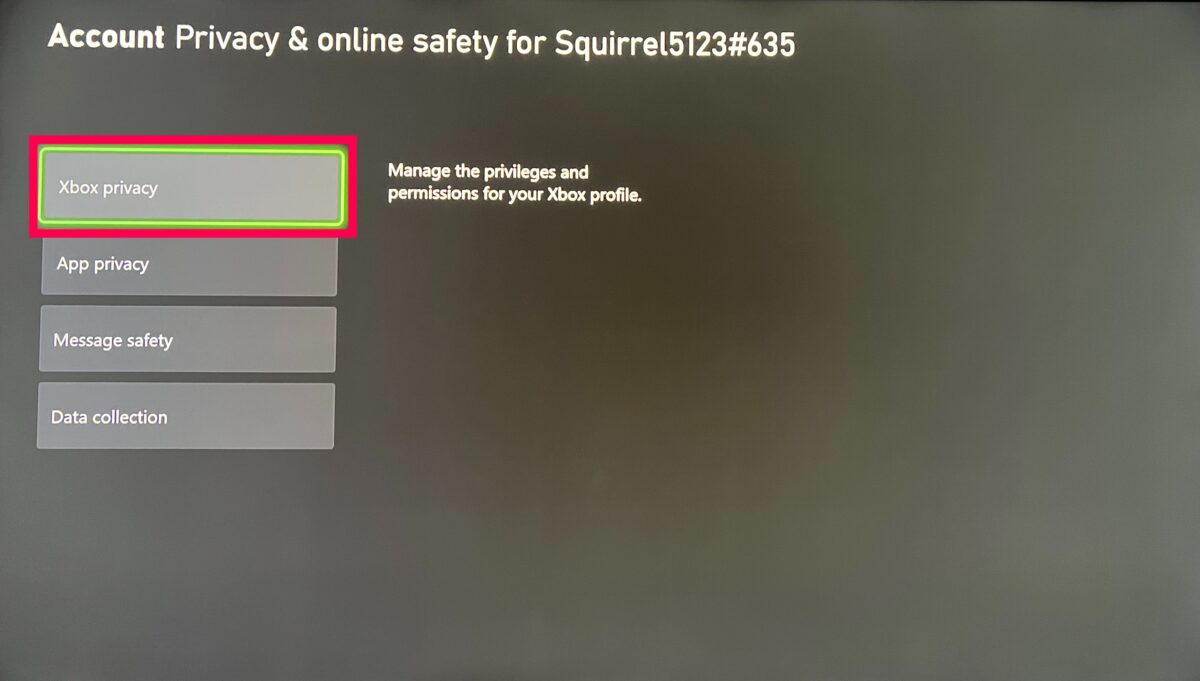 Ir a Privacidad de Xbox en Privacidad de la cuenta y seguridad en línea
Ir a Privacidad de Xbox en Privacidad de la cuenta y seguridad en línea
©”TNGD”.com
Paso 5: haga clic en Ver detalles y personalice
Usando el interruptor de palanca izquierdo, desplácese hacia abajo hasta Ver detalles y personalizar.
 En Ver detalles y personalizar, puede ajustar su privacidad ettings.
En Ver detalles y personalizar, puede ajustar su privacidad ettings.
©”TNGD”.com
Paso 6: Haga clic en Estado e historial en línea
Esta opción debe estar resaltada de manera predeterminada. Pero si no es así, vaya a Estado e historial en línea.
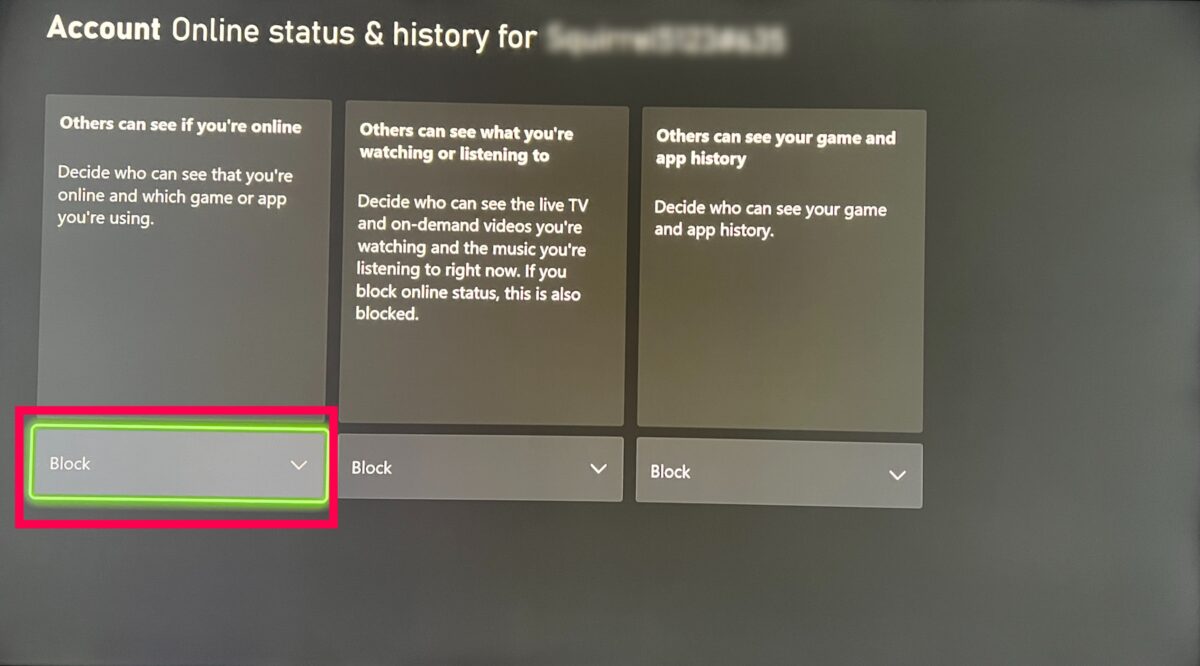 Navegue hasta Estado e historial de la cuenta y configure quién puede verlo.
Navegue hasta Estado e historial de la cuenta y configure quién puede verlo.
Paso 7: selecciona Amigos
Ahora, usa el interruptor para moverte hacia abajo hasta el menú desplegable en la parte inferior (generalmente dice, Todos). Seleccione Amigos haciendo clic en el menú desplegable.
 Desplácese hacia abajo y seleccione amigos en el menú desplegable.
Desplácese hacia abajo y seleccione amigos en el menú desplegable.
©”TNGD”.com
Ahora, las únicas personas que sabrán que estás en línea y jugando en tu Xbox son aquellas que hayas aceptado como amigos.
Actividad en línea de Xbox: explicación
Tener la capacidad de controlar tu el estado en línea es impresionante. Algunas plataformas le permiten elegir entre opciones como No molestar, Modo invisible, Sin conexión y más. Desafortunadamente, Xbox solo nos da tres opciones (en línea, fuera de línea y no molestar).
Veamos brevemente lo que hace cada uno.
Estado de actividad en línea de Xbox
El estado de actividad en línea es el predeterminado de Xbox. Cuando habilita el estado en línea, otros jugadores pueden ver que está en línea y lo que está jugando. Este estado de actividad es una excelente manera de conocer nuevos amigos, formar equipo con tus amigos existentes y hacer saber a los demás que estás listo para jugar.
Estado de actividad sin conexión de Xbox
El estado sin conexión el estado es exactamente lo contrario del estado en línea. Tus amigos e incluso los jugadores que no son tus amigos no verán que estás en línea. Tampoco verán a qué juego estás jugando a menos que cambies a todos a amigos.
Puedes habilitar este estado cuando no quieras que otros vean a qué juego estás jugando o no. quiere jugar con otros. Sin embargo, otros aún pueden enviarle mensajes y enviarle invitaciones.
Estado No molestar de Xbox
El estado No molestar es el estado de actividad del santo grial de”No quiero ser molestado.”Cuando habilite este estado, Xbox les informará a todos que no está interesado en jugar con ellos. Pero también silenciará cualquier notificación, mensaje e invitación.
Cuando necesite una sesión de juego en solitario, habilite el estado No molestar.
Xbox: sin conexión
Como puede ver, Xbox nos brinda muchas Opciones para aparecer sin conexión.
Cómo aparecer sin conexión en Xbox en 5 pasos, con fotos Preguntas frecuentes (Preguntas frecuentes)
¿Pueden otras personas unirse a mí si configuro mi estado como sin conexión?
Sí. Aparecer sin conexión solo significa que otros jugadores no pueden ver que estás en línea y jugando. Pero tus amigos aún pueden unirse a ti independientemente de tu estado en línea.
¿Alguien sabrá que configuré mi estado como fuera de línea?
Es posible. Si lo encuentran jugando en un juego (es muy poco probable) pero ven que su estado de actividad dice”Sin conexión”, sabrán que configuró su estado. Sin embargo, Xbox no informa que configuraste tu estado como Desconectado.
¿Alguien podrá ver cuándo estuve en línea por última vez?
Sí. Incluso si te desconectas, tus amigos verán cuándo estuviste en línea por última vez.
¿Alguien sabrá si jugué cierto juego?
Sí, es posible. Si ingresaste a un juego y luego te desconectaste, otros jugadores pueden ver que jugaste ese juego. Esencialmente, tus amigos verán que estabas en línea y jugando este juego en algún momento.
¿Qué es No molestar?
No molestar en Xbox es la opción premium para proteger tu paz. Esencialmente, detiene cualquier mensaje entrante o invitación de chat. Utilice esta función para obtener un poco de paz y tranquilidad.